
Was ist der Startbildschirm?
Überblick
Rufen Sie Informationen von AccurioPro Print Manager, den Status dieses Systems und den Job-Management-Status ab.
Sie können Jobs gemeinsam verwalten.
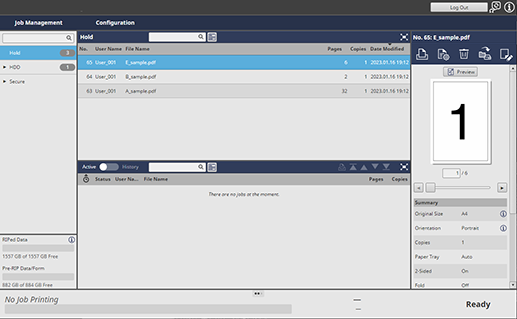
Bereich, der durch einen Klick auf "_MCO031420A_D.png) " angezeigt wird
" angezeigt wird
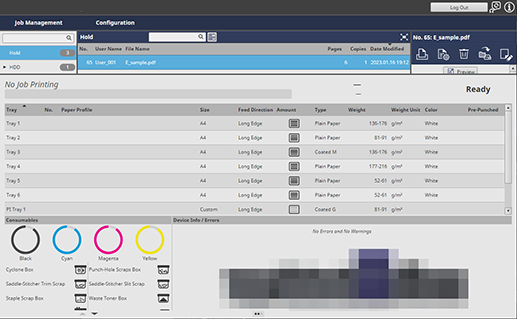
Einstellungselemente
Bildschirmzugriff
AccurioPro Print Manager - Startbildschirm
Touch Display - [CNTL] - Startseite
Einstellungselement | Beschreibung | |
|---|---|---|
[Abmelden] | Nimmt die Abmeldung AccurioPro Print Manager vor. | |
Wählt die Anzeigesprache aus. | ||
Zeigt die Version von AccurioPro Print Manager und das Ziel an, in das das Online-Handbuch heruntergeladen werden soll. | ||
Job-Container-Liste | Zeigt Container an, in denen gehaltene Jobs, HDD-Jobs oder geschützte Jobs gespeichert sind. Bei Auswahl von [Halten], [HDD] oder [Sicher] werden die im ausgewählten Container gespeicherten Jobs in der Jobliste angezeigt. Auf jedem Container wird die Anzahl der gespeicherten Jobs angezeigt. Wenn der Container gesperrt ist, wird das Schlosssymbol angezeigt. | |
Wenn [Halten] vom Job-Container ausgewählt wird, werden gehaltene Jobs in einer Liste angezeigt. Bei Auswahl eines Jobs werden eine Job-Vorschau und detaillierte Informationen im rechten Bereich der Liste angezeigt. | ||
Wenn [HDD], ein Ordner oder eine Box vom Job-Container ausgewählt wird, werden HDD-Jobs in einer Liste angezeigt. Bei Auswahl eines Jobs werden eine Job-Vorschau und detaillierte Informationen im rechten Bereich der Liste angezeigt. | ||
Wenn eine Box vom Job-Container ausgewählt wird, werden geschützte Jobs in der Liste angezeigt. Bei Auswahl eines Jobs werden eine Job-Vorschau und detaillierte Informationen im rechten Bereich der Liste angezeigt. | ||
[Vorschau] | Wenn Sie einen Job (mit Ausnahme eines gehaltenen Jobs ohne RIP) in der Jobliste unten auswählen, wird er auf der rechten Seite der Liste angezeigt. Zeigen Sie die Seitenkonfiguration des ausgewählten Jobs im Vorschaubildschirm an.
Ausführliche Informationen über den Vorschaubildschirm finden Sie hier: [Vorschau]. | |
Die folgenden Jobs werden aufgeführt. Diese Jobliste kann zur Liste [Verlauf] umgestellt werden.
| ||
Zeigt den Verlauf von gedruckten Jobs an. In dieser Liste werden auch Jobs angezeigt, die aufgrund eines Abbruchvorgangs oder eines Fehlers nicht gedruckt wurden. Diese Liste kann zur Liste [Aktiv] umgestellt werden. | ||
HDD-Informationen | Zeigt die Nutzung und den freien Platz für RIP-Daten, Daten ohne RIP-Verarbeitung oder Formulare, die für einen Job verwendet werden, anhand von Diagrammen und numerischen Werten an. Mit einem Klick auf " | |
| Mit einem Klick auf "
| |
|
Die folgenden Informationen werden auf der Produktionsleiste angezeigt.
| |
| Beendet oder unterbricht den Druckvorgang. Drücken Sie die Taste und wählen Sie im Bestätigungsdialogfeld Abbrechen oder Pause. Diese Taste wird in der Produktionsleiste angezeigt, während ein Job gedruckt wird. | |
| Setzen Sie den Druck fort. Diese Taste wird in der Produktionsleiste angezeigt, während ein Job pausiert wird. | |
Zeigt den Status dieses Systems an. | ||
Zeigt Papierfach-Informationen dieses Systems an. | ||
Zeigt Informationen zu Verbrauchsmaterialien dieses Systems an. | ||
Zeigt Systeminformationen und Fehlerinformationen an. | ||
- Zum Sortieren der Daten nach Elementen klicken Sie auf die Kopfzeile der Spalte. Mit jedem Klick auf die Kopfzeile wechselt die Anzeige zwischen der aufsteigenden Reihenfolge und der absteigenden Reihenfolge.
- Zur Anpassung der Anzeigebreite einer Spalte doppelklicken Sie auf die Abgrenzungslinie zwischen den Elementen in der Kopfzeile oder ziehen die Abgrenzungslinie zur gewünschten Position, während Sie darauf klicken. Die Anzeigebreite der Spalte wird automatisch an die Länge der Zeichenfolge des Elementnamens oder der Zeichenfolge in der Liste angepasst (je nachdem, welche Zeichenfolge länger ist). Die angepasste Anzeigebreite wird für jeden verbundenen Drucker gespeichert und bleibt auch nach einem Neustart erhalten.
- Nach der Auswahl eines Jobs wird die gesamte Zeile blau hervorgehoben. Wenn ein Job ausgewählt wird, der nicht verfügbar ist, wird die Zeilenumrandung blau dargestellt.
 (
( (
( " werden detaillierte Informationen angezeigt, wie z. B. Anzahl der gehaltenen Jobs, Anzahl der HDD-Jobs und Anzahl der geschützten Jobs.
" werden detaillierte Informationen angezeigt, wie z. B. Anzahl der gehaltenen Jobs, Anzahl der HDD-Jobs und Anzahl der geschützten Jobs. [Ausklappen]/
[Ausklappen]/ [Verkleinern] (jeweils 2 Stellen)
[Verkleinern] (jeweils 2 Stellen)_MCO031412A_D.png) /
/ _MCO031413A_D.png)
-V21_MCO032379A_D.png) [Abbrechen] / [Anhalten]
[Abbrechen] / [Anhalten]-V21_MCO032380A_D.png) [Fortsetzen]
[Fortsetzen]
 in der oberen rechten Ecke einer Seite klicken oder tippen, wechselt es zu
in der oberen rechten Ecke einer Seite klicken oder tippen, wechselt es zu  und wird als Lesezeichen registriert.
und wird als Lesezeichen registriert.